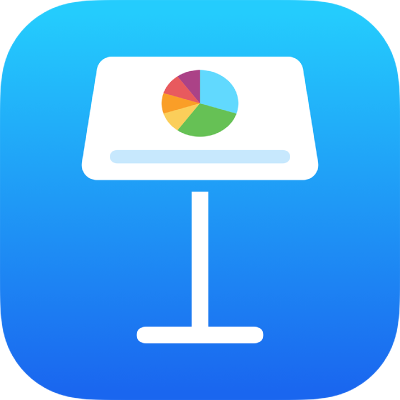
Aggiungere oggetti con link per rendere interattiva la presentazione in Keynote su iPhone
Puoi impostare gli oggetti in modo che funzionino come link che gli spettatori possono toccare per passare da una diapositiva all'altra. Questo è particolarmente utile quando vuoi creare una presentazione interattiva che permetta agli spettatori di scegliere come muoversi nella presentazione.
Tra gli oggetti che possono essere utilizzati come link ci sono forme, linee, immagini, gallerie di immagini, disegni, caselle di testo, equazioni, gruppi di oggetti e disegni animati.
Aggiungere un link a un oggetto per consentire agli spettatori di navigare in un'altra diapositiva
Tocca l'oggetto che vuoi trasformare in un link, quindi tocca Link. Prima potrebbe essere necessario toccare
 .
.Scegli una delle opzioni per la diapositiva o tocca “Link a diapositiva” e specifica il numero di diapositiva a cui desideri che conduca il link.
Per verificare la destinazione del link, tocca
 , quindi tocca “Vai alla diapositiva”.
, quindi tocca “Vai alla diapositiva”.Se non devi verificare il link, tocca la diapositiva per chiudere i controlli.
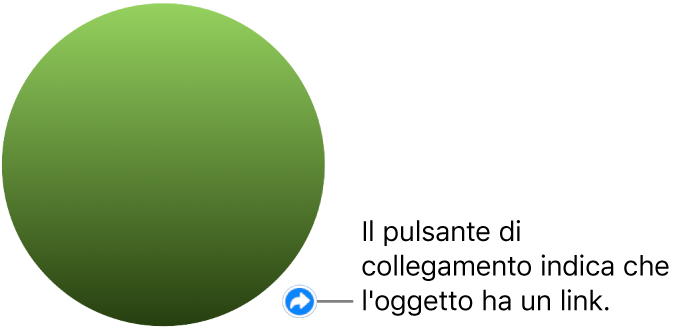
Il testo collegato è sottolineato e il pulsante del link (una freccia curva) viene mostrato nell'angolo inferiore destro dell'oggetto al quale è stato aggiunto un link. (Il pulsante non è visibile quando riproduci la presentazione.)
Modificare la destinazione di un link
Tocca il pulsante del link accanto all'oggetto, tocca “Impostazioni link”, quindi seleziona un'altra destinazione.
Per rimuovere il link, tocca Rimuovi.
Impostare la riproduzione interattiva di una presentazione
Per utilizzare gli oggetti con link per navigare tra le diapositive, devi impostare la presentazione come una presentazione di tipo Normale o “Solo link”. Puoi anche impostare la presentazione in modo che venga riprodotta immediatamente dopo l'apertura, in ciclo continuo o che riparta dall'inizio se lasciata inattiva.
Con la presentazione aperta, tocca
 nella barra degli strumenti, tocca “Opzioni presentazione”, quindi tocca “Tipo di presentazione”.
nella barra degli strumenti, tocca “Opzioni presentazione”, quindi tocca “Tipo di presentazione”.Seleziona un tipo di presentazione:
Normale: la presentazione cambia le diapositive o avvia le animazioni quando lo spettatore tocca o scorre con le dita sullo schermo o tocca un link sulla diapositiva. È utile se desideri presentare le diapositive in sequenza.
Solo link: la presentazione cambia le diapositive o avvia le animazioni solo quando lo spettatore tocca un link sulla diapositiva. È utile se desideri tenere una presentazione interattiva, ad esempio in un chiosco informativo, o se desideri mostrare le diapositive in ordine non sequenziale.
Suggerimento: se per una presentazione hai selezionato l'opzione “Solo link”, assicurati che su ciascuna diapositiva sia presente un link, per evitare che ci siano diapositive non collegate.
Imposta una delle opzioni di riproduzione:
Ripeti la presentazione: attiva questa opzione per far tornare la presentazione torna alla prima diapositiva dopo che si è conclusa.
Riavvia presentazione se inattiva: attiva questa opzione, quindi trascina il cursore per impostare il tempo di inattività, in cui non viene rilevata alcuna interazione da parte dello spettatore, prima che la presentazione ritorni alla prima diapositiva.
Tocca Fine.
Per avviare la presentazione, tocca per selezionare la diapositiva da cui desideri iniziare nel navigatore diapositive, quindi tocca
 nella barra degli strumenti.
nella barra degli strumenti.